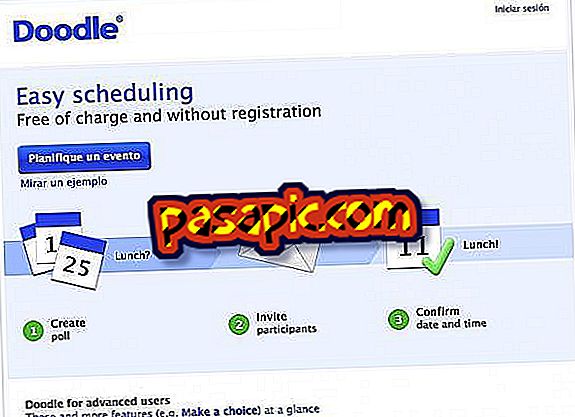Miten gmx määritetään iPhonessa

Kuten lähes kaikki Apple, gmx: n määrittäminen iPhonessa on hyvin yksinkertainen, koska vaiheet ovat hyvin intuitiivisia. Ainoat tiedot, jotka sinun tarvitsee saada ja lähettää sähköpostisi Apple-puhelimesi gmx-tililtä, on täydellinen osoite ja salasana, jota käytät. Näin ollen sinun ei tarvitse tietää saapuvien ja lähtevien palvelimien nimeä tai muita lisätietoja. Comissa selitämme yksityiskohtaisesti, miten gmx määritetään iPhonessa.
Seuraavat vaiheet:1
Jos haluat tietää, miten gmx määritetään iPhonessa, sinun on ensin siirryttävä puhelimen "Asetuksiin" napsauttamalla sovellusta, jossa näkyy harmaassa kuvassa näkyvä kuvake. Jos olet muuttanut mitään puhelimessasi, löydät sen yleensä aloitusnäytöstä.

2
Siirry nyt näyttöön, joka tulee näkyviin, kunnes löydät "Sähköposti, yhteystiedot, kalenteri", osio, jossa voit määrittää gmxin iPhonessa sekä muita sähköpostitilejä.

3
Seuraavassa ohjeessa sinun täytyy napsauttaa linkkiä, jossa sanotaan "Lisää tili". Kuten näette, gmxin määrittäminen iPhonessa on hyvin intuitiivista, kuten useimmissa tapauksissa tapahtuu Applen tuotteissa.

4
Koska oletusarvoisesti gmx-sähköposti ei näy iPhonen valikossa, sinun täytyy napsauttaa "Muu" määrittääksesi tilisi. Kuten näette, tämä ei kuitenkaan tarkoita, että sinun on tehtävä monimutkaisia lisämäärityksiä.

5
Kun olet napsauttanut "Muu", sinun on valittava "Lisää sähköpostitili".

6
Tässä vaiheessa sinun on täytettävä henkilökohtaiset tiedot, jotta voit määrittää gmx: n iPhonessa . On vain, että kirjoitat seuraavaa:
- Nimi. Nimesi ja sukunimesi
- Täytä sähköpostiosoite
- Salasana, jota käytät postissa.
- Kuvaus. Nimi, jonka haluat antaa gmx-sähköpostitilillesi sen tunnistamiseksi iPhonessa.

7
Nyt sinulla on jo gmx-sähköposti iPhonessa ja se näkyy luettelossa, jos sinun on muutettava kokoonpanoa toiseen aikaan.

8
Jos napsautat gmx-tiliäsi, löydät lisätietoja tulevista ja lähtevistä palvelimista, vaikka niitä ei tarvitse tietää etukäteen, koska iPhone ottaa tiedot automaattisesti ilman, että sinun täytyy kirjoittaa niitä itse.

9
Ja tässä on iPhone-sähköpostinhallinnan postilaatikko gmx-sähköpostitilin kanssa. Kuten näette, on jo lukemattomia sähköpostiviestejä ja tilin määrittämisen vaiheet ovat olleet hyvin yksinkertaisia.